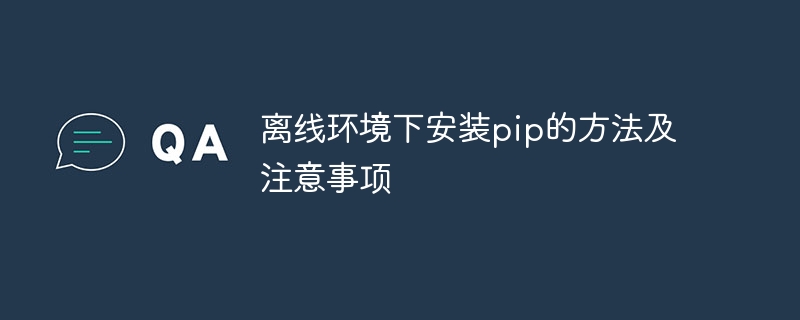
离线环境下安装pip的方法及注意事项
在网络不通畅的离线环境中,安装pip成为一项挑战。在本文中,将介绍几种离线环境下安装pip的方法,并提供具体的代码示例。
方法一:使用离线安装包
- 在可以连接网络的环境中,使用以下命令从官方源下载pip安装包:
pip download pip此命令将会自动从官方源下载pip及其依赖的包,并保存在当前目录下。
- 将下载的压缩包移动到离线环境中的机器,然后解压缩。
- 在解压缩后的目录中执行以下命令进行离线安装:
python setup.py install此命令会在离线环境中安装pip及其依赖的包。
方法二:使用conda包管理器
如果你已经使用conda作为你的包管理器,那么可以通过以下步骤安装pip:
- 在可以连接网络的环境中,使用以下命令更新conda:
conda update conda- 在更新完成后,使用以下命令安装pip:
conda install pip此命令将会自动安装pip及其依赖的包。
方法三:源码安装pip
如果你有源代码的访问权限,可以通过以下步骤安装pip:
- 在可以连接网络的环境中,下载pip的源代码包,并将其移动到离线环境中的机器。
- 在离线环境中解压缩源代码包,并进入解压缩后的目录。
- 在解压缩后的目录中执行以下命令进行安装:
python setup.py install此命令会在离线环境中安装pip及其依赖的包。
注意事项:
- 在离线环境中进行pip安装时,可能会遇到依赖问题。在安装之前,需要确保已经安装了所需的依赖。
- 如果离线环境中的Python版本与在线环境中的不一致,可能会导致安装失败。在安装之前,请确认Python版本的兼容性。
- 如果离线环境中已经安装了其他版本的pip,需要先卸载旧版本,再安装新版本。
- 需要注意离线环境中机器的权限问题,确保能够执行安装操作。
总结:
安装pip在离线环境中是一项有挑战性的任务,但通过使用离线安装包、conda包管理器或源码安装的方法,可以帮助我们在离线环境中安装pip。在安装之前,需要认真阅读安装说明,并确保满足所有的依赖和权限要求。希望本文提供的方法和注意事项能够帮助你成功安装pip。



